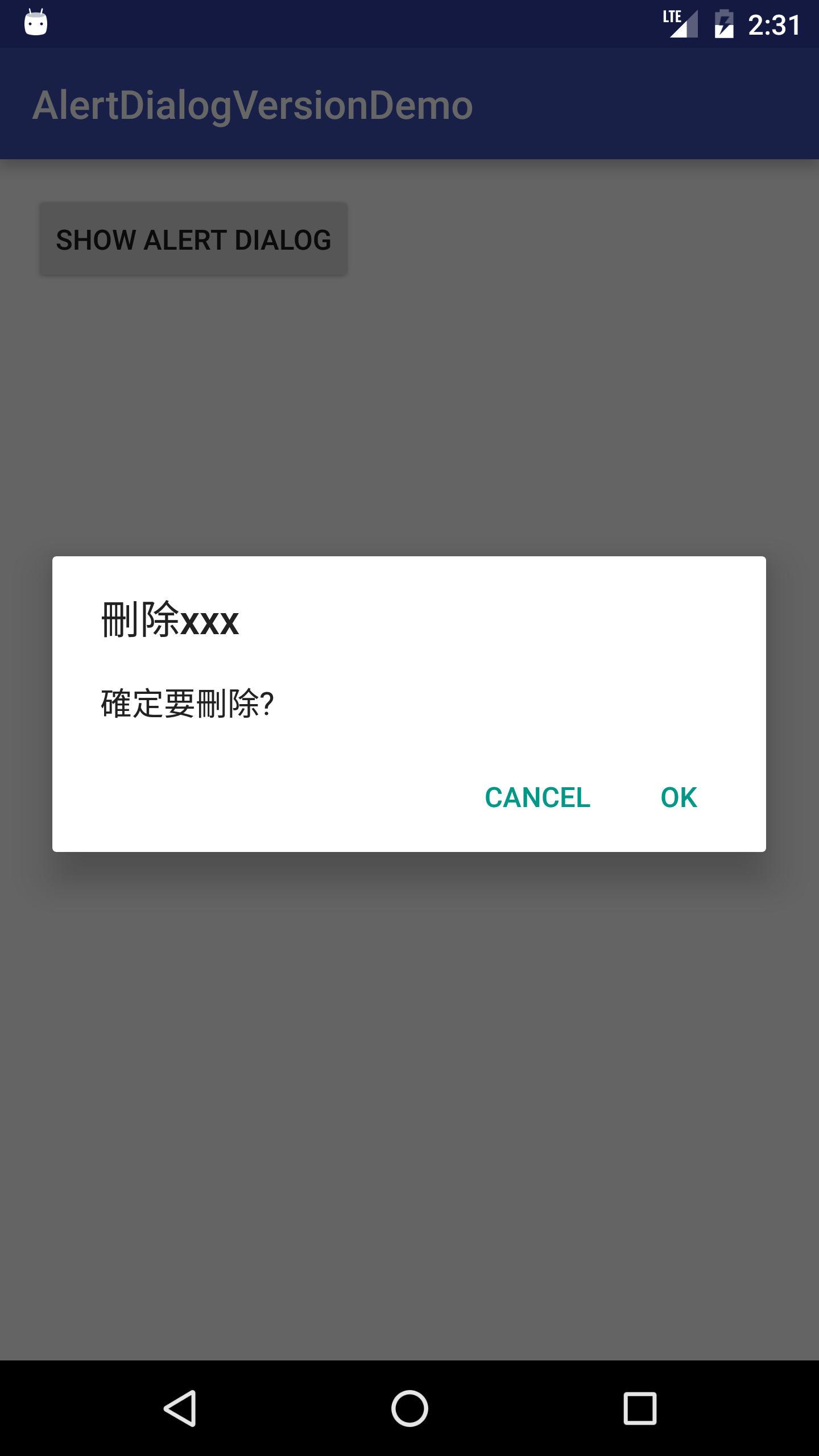有時候因為版本關係, 在使用AlertDialog的時候,
會覺得新版本的AlertDialog很漂亮,
其實可以利用Theme來改變新版本的AlertDialog。
new AlertDialog.Builder(MainActivity.this, R.style.Theme_AppCompat_Light_Dialog_Alert)
.setTitle("刪除xxx")
.setMessage("確定要刪除?")
.setPositiveButton(R.string.ok, new DialogInterface.OnClickListener() {
@Override
public void onClick(DialogInterface dialog, int which) {
Toast.makeText(MainActivity.this, R.string.ok, Toast.LENGTH_SHORT).show();
}
})
.setNegativeButton(R.string.cancel, new DialogInterface.OnClickListener() {
@Override
public void onClick(DialogInterface dialog, int which) {
Toast.makeText(MainActivity.this, R.string.cancel, Toast.LENGTH_SHORT).show();
}
})
.show();首先可以看到做法相同,
只是在呼叫AlertDialog的時候,
原本只要傳入Activity物件要多傳一個Theme,
new AlertDialog.Builder(MainActivity.this, R.style.Theme_AppCompat_Light_Dialog_Alert)接著import要透過support.v7這包。
import android.support.v7.app.AlertDialog;這樣一來, 就算在4.x版本的手機上,
也可以看到漂亮的AlertDialog了。
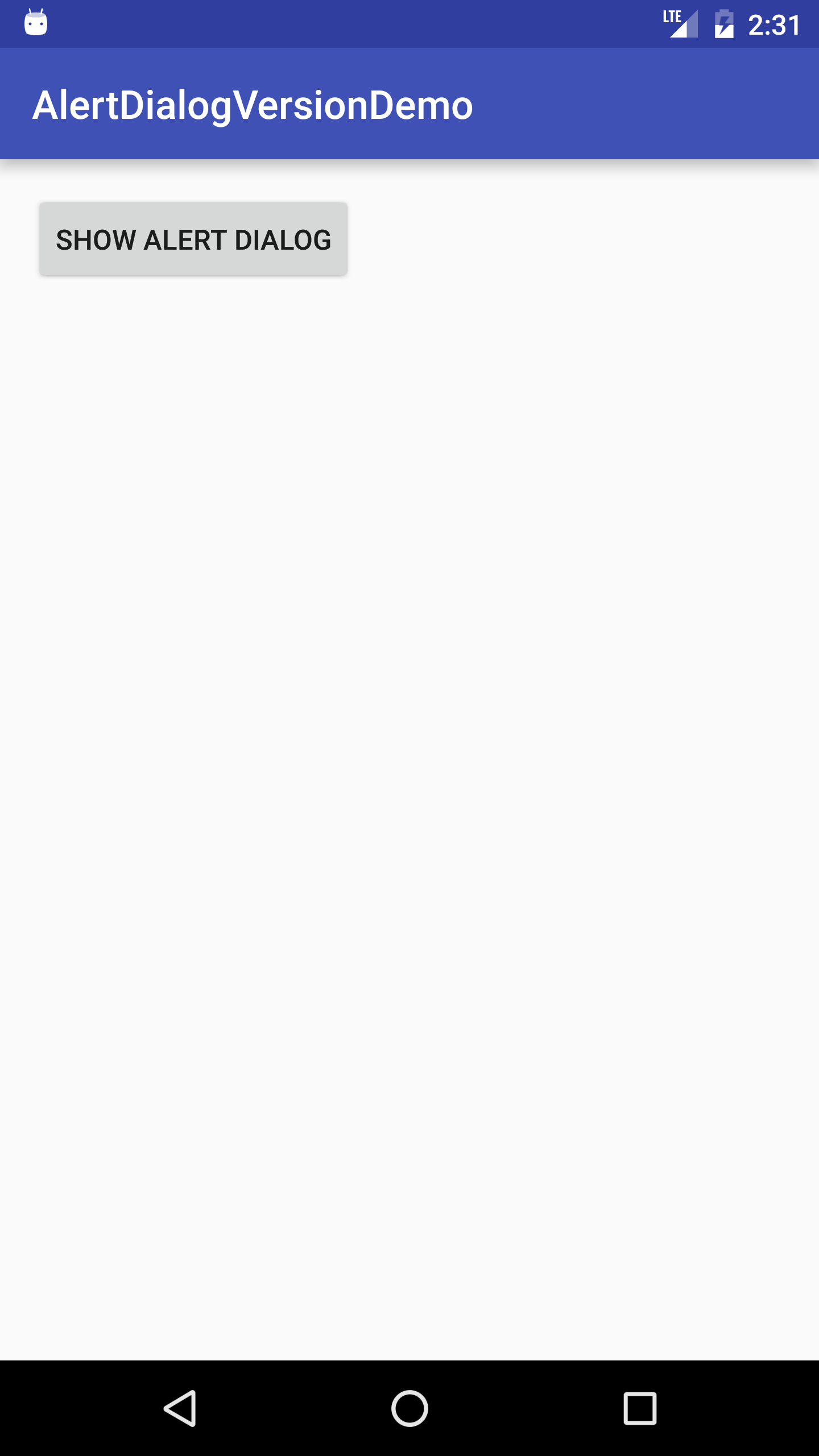
原本醜醜的AlertDialog

變成新版的AlertDialog